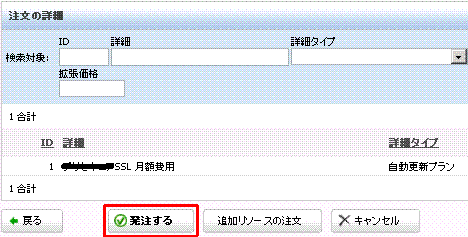管理画面操作・手続きについて
取得申請
- 詳細
- 親カテゴリ: ■SSL証明書
- カテゴリ: 取得申請
- 参照数: 1873
1.コントロールパネルにログイン
2.「ホーム」ボタンをクリック
3.「新しいサービスの注文」をクリック
4.SSL証明書取得を選択し 次へボタンをクリック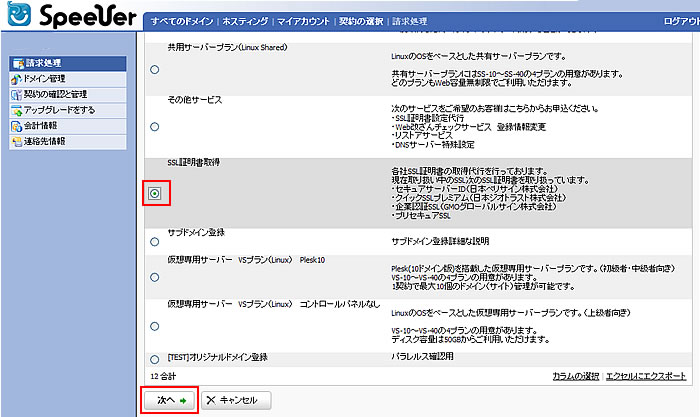
5.ご希望のSSLを選択し、次へボタンをクリック
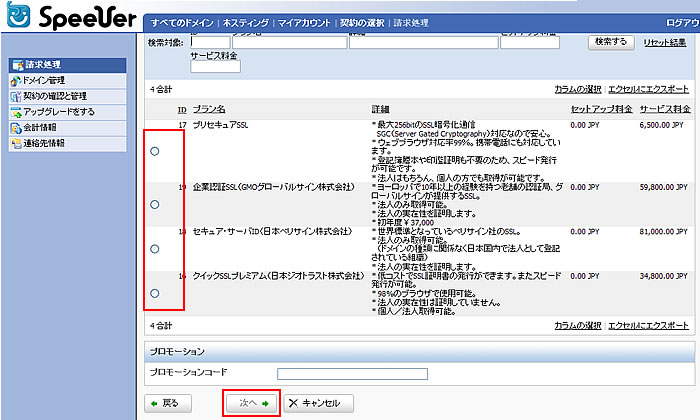
6.内容を確認し 次へボタンをクリック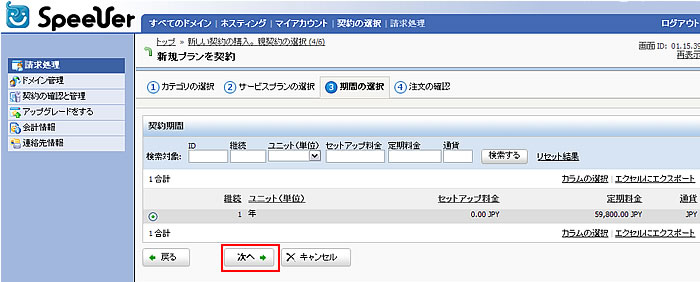
7.対象プランを選択し 「親契約の選択」をクリックします。
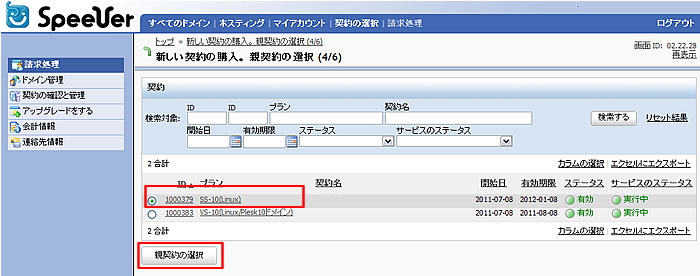
8.SSL証明書を発行希望のコモンネームを入力し、次へをクリックします。
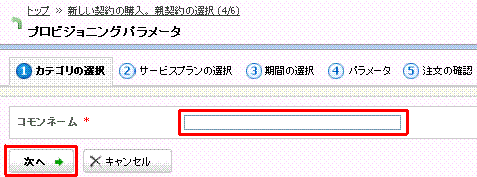
【 コモンネームとは 】
コモンネームとはSSL証明書で証明する対象のホスト名です。
取り扱いのSSL証明書は基本的にコモンネームに対してのみ証明を行いますので正確に入力してください。
【www.】がついたコモンネームに対して発行した証明書は【www.】がついていないURLに対しては有効となりません。
反対に、【www.】がついていないコモンネームに対して発行した証明書は【www.】がついたURLに対しては有効となりません。
例)コモンネーム【www.example.com】=https://www.example.com/ とそれ以下のサブフォルダが対象
コモンネームが【example.com】=https://example.com/ とそれ以下のサブフォルダが対象
また、【shop.example.com】や【blog.example.com】のようにサブドメインに
SSL証明書を発行希望の場合は、上記のように正確にサブドメイン名を入力してください。
9.“発注する”のボタンをクリックします。